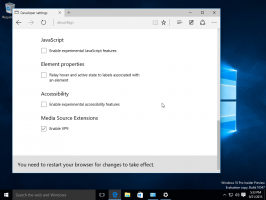„Ubuntu 19.04“ „Disco Dingo“ dabar galimas kaip „Hyper-V“ vaizdas
Jei dažnai naudojate „Hyper-V“, galite būti maloniai nustebinti sužinoję, kad „Microsoft“ prie „Hyper-V Quick Create“ funkcijos pridėjo naują „Ubuntu“ virtualios mašinos vaizdą. Dabar reikia lygiai vieno paspaudimo, kad gautumėte veikiantį 19.04 Ubuntu egzempliorių. Ubuntu yra labiausiai žinomas Linux platinimas, turintis gana ilgą istoriją. Ją įkūrė Marko Shuttlewortho įmonė „Canonical“, siekdama populiarinti „Linux“ tarp namų vartotojų, padaryti ją patogia ir visiems prieinama. Iš pradžių „Canonical“ siųsdavo nemokamus diskus su „Ubuntu“ bet kuriam vartotojui, kuris jų paprašė. Operacinė sistema naudojo „Gnome 2“ kaip darbalaukio aplinką ir apėmė visas tuo metu populiarias ir įprastas programas, įskaitant GIMP, XChat, Pidgin ir kt.
2018 m. rugsėjį „Microsoft“ paskelbė, kad „Microsoft“ „Hyper-V“ galerijai yra optimizuoti 18.04 LTS darbalaukio vaizdai, kurie suteikia daug privalumų, įskaitant:
- Patobulintas mainų srities integravimas
- Dinaminis darbalaukio dydžio keitimas
- Bendrinami aplankai, kad būtų lengva perkelti pagrindinio kompiuterio / svečio failus
- Patobulinta pelės naudojimo patirtis, sklandžiai judant tarp pagrindinio kompiuterio ir svečių stalinių kompiuterių.
Šiandien kartu su LTS versija tapo prieinamas naujas Ubuntu 19.04 vaizdas. Tai padės šiek tiek palengvinti žmonių, dirbančių su Ubuntu darbalaukiu sistemoje Windows, gyvenimą.
Tai tikrai puikus priedas Windows posistemis, skirtas Linux, kuris oficialiai taikomas tik konsolių programoms ir paslaugoms. Tai reikalauja nešvarių įsilaužimų paleisti GUI programas šio rašymo momentu.
Sukurkite Ubuntu 19.04 virtualią mašiną naudodami „Hyper-V Quick Create“.
- Įgalinkite „Hyper-V“ pasirenkamose funkcijose, jei jos neįdiegėte.
- Užduočių juostoje Cortana/Search įveskite Quick Create.
- Paieškos rezultate pasirinkite „Hyper-V Quick Create“.
- Pasirinkite Ubuntu 19.04, kaip parodyta žemiau.
Ateityje „Microsoft“ planuoja pateikti naujausią LTS ir naujausią ne LTS leidimą. Tokiu būdu galite pasirinkti žinomą LTS kiekį arba naujausią leidimą.